
笔者在ChatGPT初期就开始关注和使用大模型,在日常工作生活中也折腾了不少小玩具,使用的大模型主要是Openai的GPT系列和谷歌的Gemini-Pro以及一些国内厂商的模型。客观说,Openai的模型遥遥领先,而国内那帮的模型只能说挡性十足。但随着Openai开始大规模封禁不支持区域的账号后,笔者的两个账号也未能幸免,只能靠Gemini-Pro苦苦支撑,虽然可以将就着用,但总觉得别别扭扭。
看起来是开启一段新的AI之旅了。没错,笔者找到了一个更能打的方案:Ollama+LobeChat,完全基于个人PC平台,本地部署开源大模型,配合GUI客户端,体验值直接拉满!
🎭 Ollama&LobeChat简介
Ollama
Ollama是一个开源的大模型托管和服务平台,可以在Windows、macOS、Linux或Docker中安装,并提供便利的模型下载、推理等功能,简直把大模型的落地做到了0基础即可入手的地步。项目的Logo就是下面的这只可爱的小羊驼。
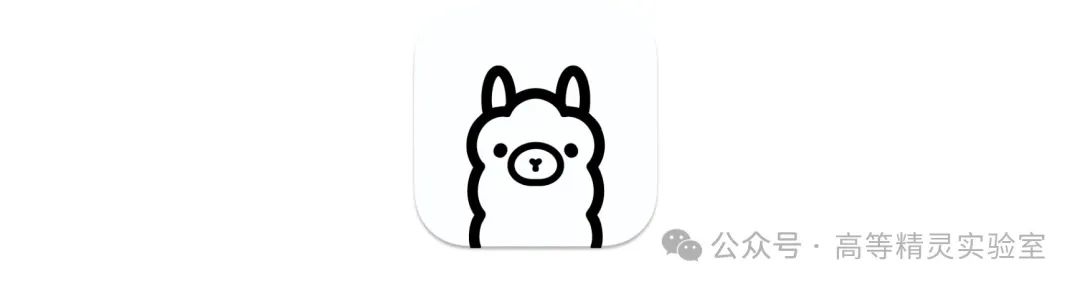
LobeChat
说起来LobeChat是与NextChat几乎同期起步的大模型客户端项目,二者也先后从开源走向商业化(除了开源,官方也提供商业服务),不过笔者个人感受下来,LobeChat在整体质感和功能特性方面更受一筹。UI上做的非常精细现代,功能上支持语音合成、多模态、插件,可以轻松多对接OpenAI/Gemini/Claude/Ollama等十数个平台。
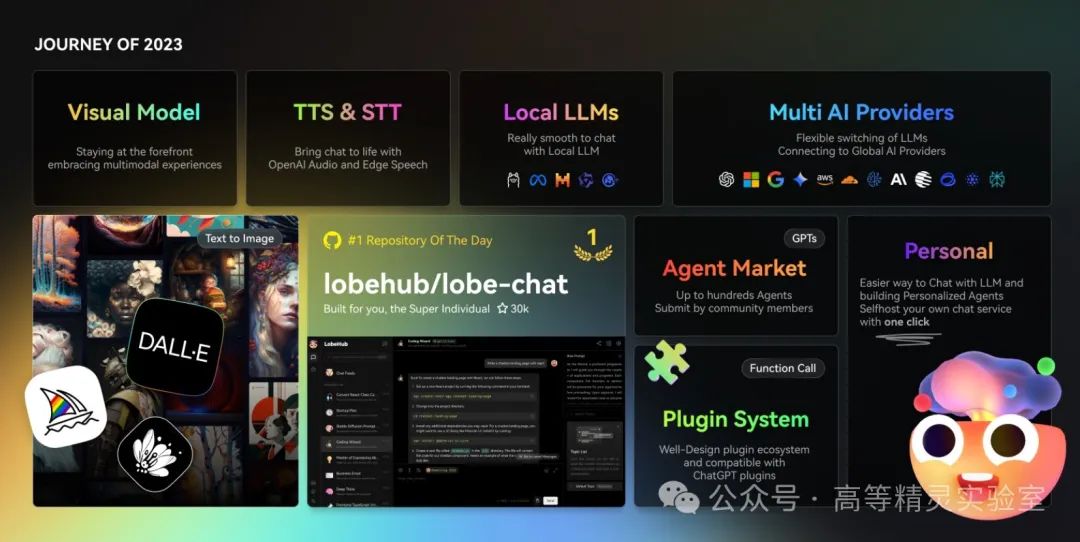
🦀 Ollama安装和使用
Ollama非常容易安装,可在文末获取下载链接,下载安照下面的步骤开始安装和启动模型推理服务。
1️⃣ 安装
Windows和macOS直接双击安装即可

Linux平台需要使用命令安装
curl -fsSL https://ollama.com/install.sh | sh
也可以使用Docker进行安装,下面是一键启动命令:
docker run -d -v ./ollama:/root/.ollama -p 11434:11434 --name ollama ollama/ollama:latest
2️⃣ 下载大模型
安装完成后就可以下载大模型啦,笔者推荐llama3.1、gemma2、qwen2等大模型,更多模型可在下面的网站搜索:
https://ollama.com/library
请根据自己的电脑或NAS配置情况,选择合适的模型和体量,体量越大模型文件的体积也越大,对CPU和显存的要求也越高。比如笔者选择的gemma2:27b,体积就有16GB。
输入下面的命令即可开始下载:
ollama run gemma2:27b
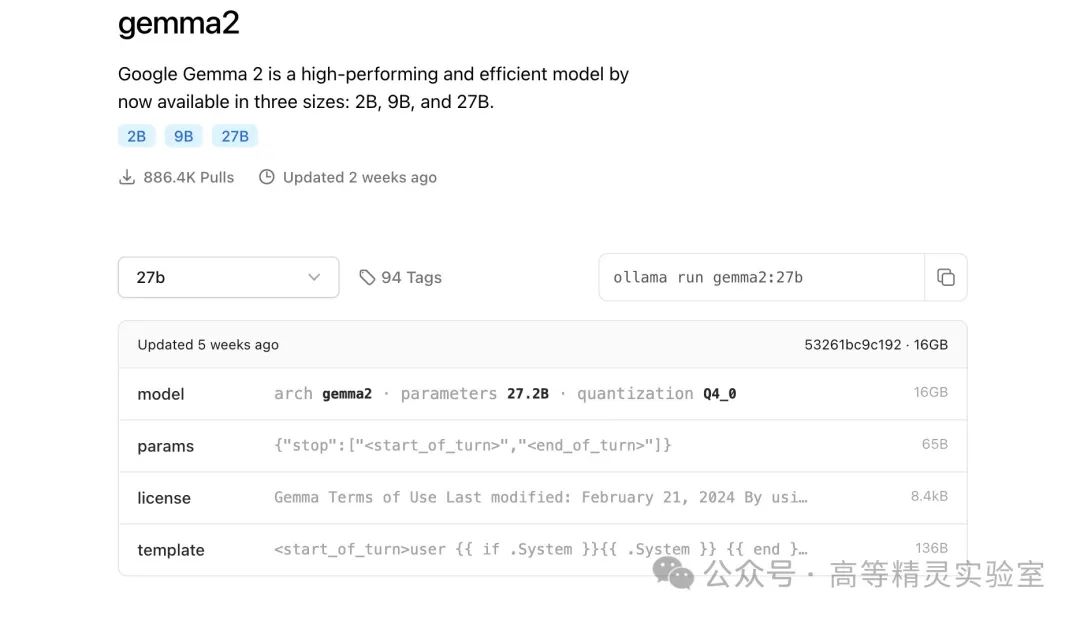
下载完成后,Ollama会自动启动模型推理服务,我们可以直接在终端中进行测试,笔者的M1芯片,没想到速度非常快!
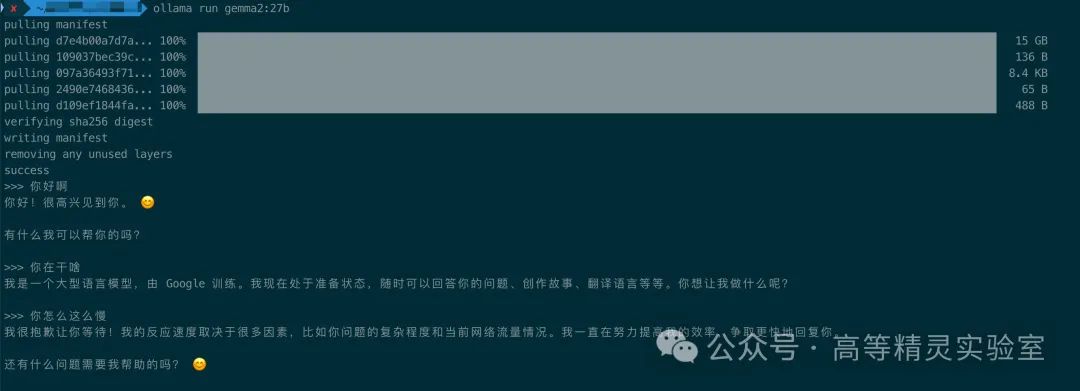
最后,因浏览器安全限制,你需要为 Ollama 进行跨域配置后方可正常使用,在终端中输入下面命令然后重启Ollama即可。
launchctl setenv OLLAMA_ORIGINS "*"
🦀 LobeChat安装和使用
1️⃣ 安装LobeChat
LobeChat需要使用Docker来安装,下面是Docker和Docker Compose的指令,二选一即可。
Docker 指令部署

指令说明:
- 默认映射端口为 3210, 请确保未被占用或手动更改端口映射
- 设置访问密码为123456,请自行修改
- 使用你的 OpenAI API Key 替换上述命令中的 sk-xxxx ,如果不用OpenAI可以随便写。
Docker Compose 部署指令
创建一个compose.yml文件,将下面的内容贴近去:

然后在compose.yml文件所在目录下执行下面命令启动容器:
docker-compose up -d
2️⃣ 配置LobeChat
我们使用Docker启动LobeChat后,就可以在浏览器中使用localhost:3210打开LobeChat的WebUI了,界面看起来非常漂亮,首次打开后如果提示登录,输入上面安装命令中设置的ACCESS_CODE访问密码即可。
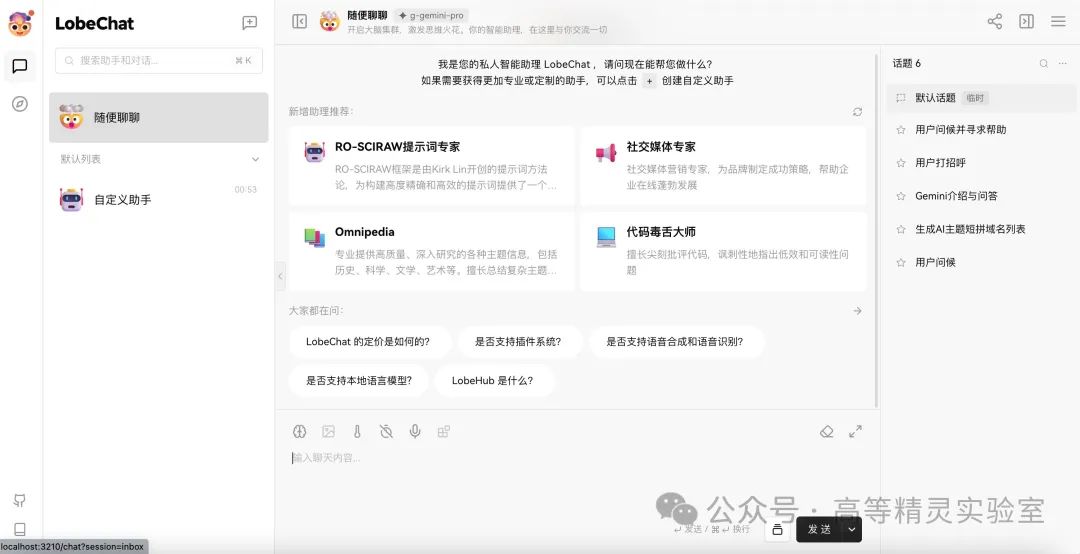
接着我们需要做一些简单的配置,以便可以与Ollama中的大模型进行对话。点击左上角的头像,在菜单中选择应用设置。
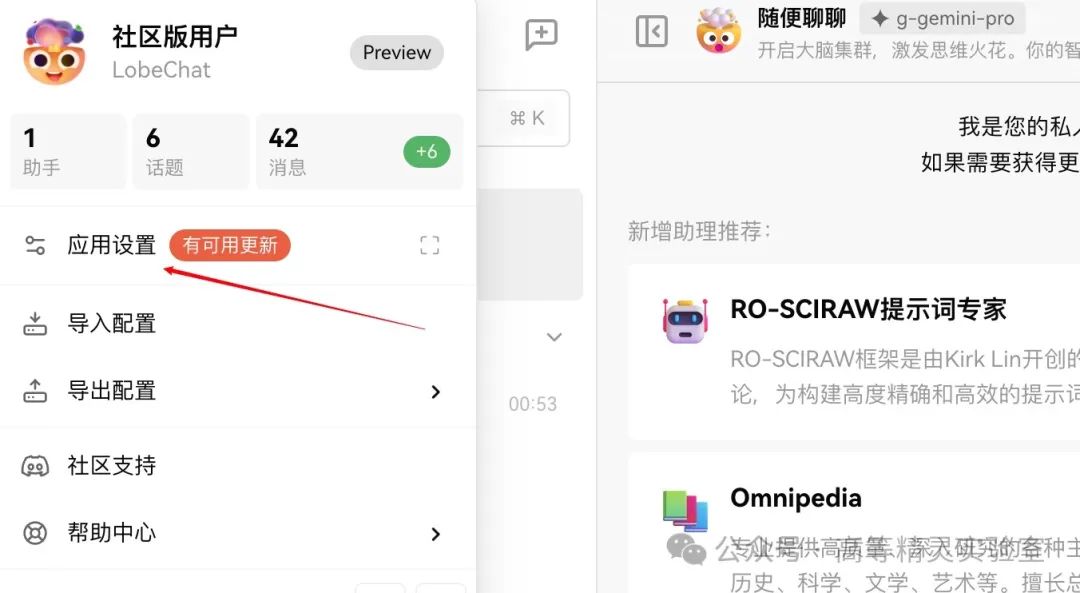
切换到语言模型,找到Ollama,打开右侧的开关。我们需要做以下设置:
- Ollama服务地址:如果是本地部署的,直接填http://127.0.0.1:11434
- 使用客户端请求模式:打开,否则Ollama服务地址的情况会比较复杂
- 模型列表:配置好Ollama服务地址后,这地方就会自动显示可用的模型,自行选择即可。
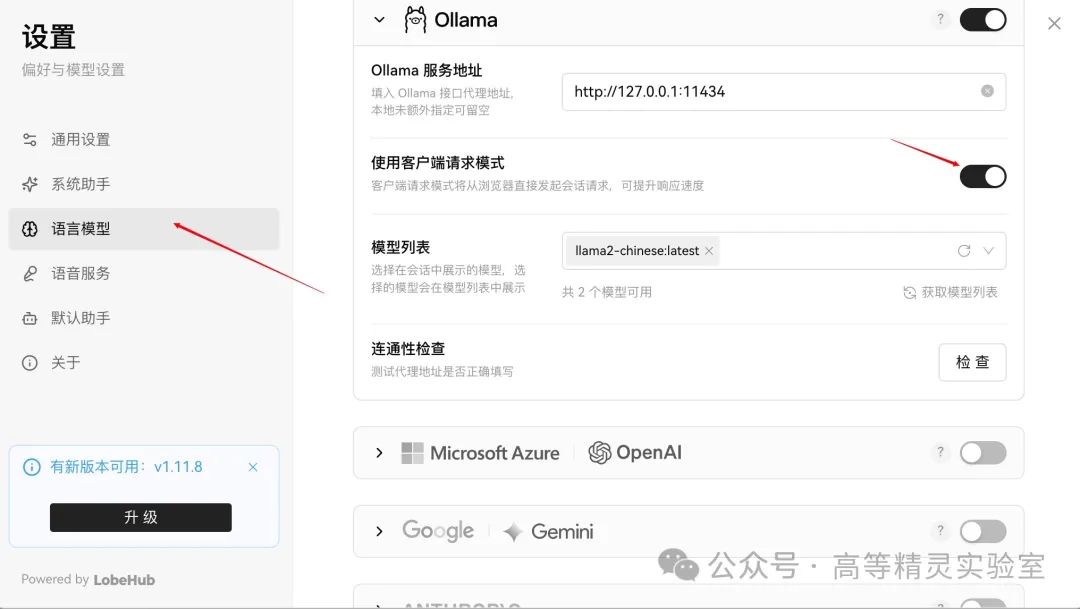
2️⃣ 与大模型对话
上述配置好之后,回到主页面,我们随便打开一个新的聊天界面,在顶部选择你想使用的大模型,就可以开始对话啦,速度和效果直接拉满!

除此之外,LobeChat还内置了大量的预设助手,你可以根据自己的需要选择使用。
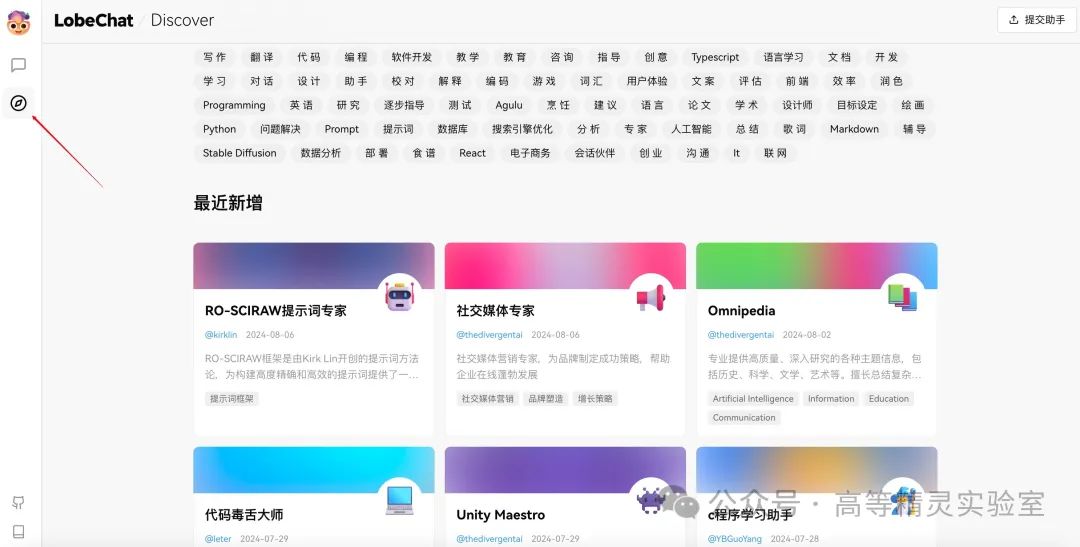
以上,就大功告成了。如果你有性能不错的服务器或NAS,也可以把Ollama和LobeChat都跑在上面,这样你就可以不受电脑的束缚,只需要打开浏览器(LobeChat支持PWA应用,对移动端适配的也不错)就可使用了。
如何学习大模型 AI ?
由于新岗位的生产效率,要优于被取代岗位的生产效率,所以实际上整个社会的生产效率是提升的。
但是具体到个人,只能说是:
“最先掌握AI的人,将会比较晚掌握AI的人有竞争优势”。
这句话,放在计算机、互联网、移动互联网的开局时期,都是一样的道理。
我在一线互联网企业工作十余年里,指导过不少同行后辈。帮助很多人得到了学习和成长。
我意识到有很多经验和知识值得分享给大家,也可以通过我们的能力和经验解答大家在人工智能学习中的很多困惑,所以在工作繁忙的情况下还是坚持各种整理和分享。但苦于知识传播途径有限,很多互联网行业朋友无法获得正确的资料得到学习提升,故此将并将重要的AI大模型资料包括AI大模型入门学习思维导图、精品AI大模型学习书籍手册、视频教程、实战学习等录播视频免费分享出来。

第一阶段(10天):初阶应用
该阶段让大家对大模型 AI有一个最前沿的认识,对大模型 AI 的理解超过 95% 的人,可以在相关讨论时发表高级、不跟风、又接地气的见解,别人只会和 AI 聊天,而你能调教 AI,并能用代码将大模型和业务衔接。
- 大模型 AI 能干什么?
- 大模型是怎样获得「智能」的?
- 用好 AI 的核心心法
- 大模型应用业务架构
- 大模型应用技术架构
- 代码示例:向 GPT-3.5 灌入新知识
- 提示工程的意义和核心思想
- Prompt 典型构成
- 指令调优方法论
- 思维链和思维树
- Prompt 攻击和防范
- …
第二阶段(30天):高阶应用
该阶段我们正式进入大模型 AI 进阶实战学习,学会构造私有知识库,扩展 AI 的能力。快速开发一个完整的基于 agent 对话机器人。掌握功能最强的大模型开发框架,抓住最新的技术进展,适合 Python 和 JavaScript 程序员。
- 为什么要做 RAG
- 搭建一个简单的 ChatPDF
- 检索的基础概念
- 什么是向量表示(Embeddings)
- 向量数据库与向量检索
- 基于向量检索的 RAG
- 搭建 RAG 系统的扩展知识
- 混合检索与 RAG-Fusion 简介
- 向量模型本地部署
- …
第三阶段(30天):模型训练
恭喜你,如果学到这里,你基本可以找到一份大模型 AI相关的工作,自己也能训练 GPT 了!通过微调,训练自己的垂直大模型,能独立训练开源多模态大模型,掌握更多技术方案。
到此为止,大概2个月的时间。你已经成为了一名“AI小子”。那么你还想往下探索吗?
- 为什么要做 RAG
- 什么是模型
- 什么是模型训练
- 求解器 & 损失函数简介
- 小实验2:手写一个简单的神经网络并训练它
- 什么是训练/预训练/微调/轻量化微调
- Transformer结构简介
- 轻量化微调
- 实验数据集的构建
- …
第四阶段(20天):商业闭环
对全球大模型从性能、吞吐量、成本等方面有一定的认知,可以在云端和本地等多种环境下部署大模型,找到适合自己的项目/创业方向,做一名被 AI 武装的产品经理。
- 硬件选型
- 带你了解全球大模型
- 使用国产大模型服务
- 搭建 OpenAI 代理
- 热身:基于阿里云 PAI 部署 Stable Diffusion
- 在本地计算机运行大模型
- 大模型的私有化部署
- 基于 vLLM 部署大模型
- 案例:如何优雅地在阿里云私有部署开源大模型
- 部署一套开源 LLM 项目
- 内容安全
- 互联网信息服务算法备案
- …
学习是一个过程,只要学习就会有挑战。天道酬勤,你越努力,就会成为越优秀的自己。
如果你能在15天内完成所有的任务,那你堪称天才。然而,如果你能完成 60-70% 的内容,你就已经开始具备成为一名大模型 AI 的正确特征了。
这份完整版的大模型 AI 学习资料已经上传CSDN,朋友们如果需要可以微信扫描下方CSDN官方认证二维码免费领取【保证100%免费】
























 1474
1474

 被折叠的 条评论
为什么被折叠?
被折叠的 条评论
为什么被折叠?








